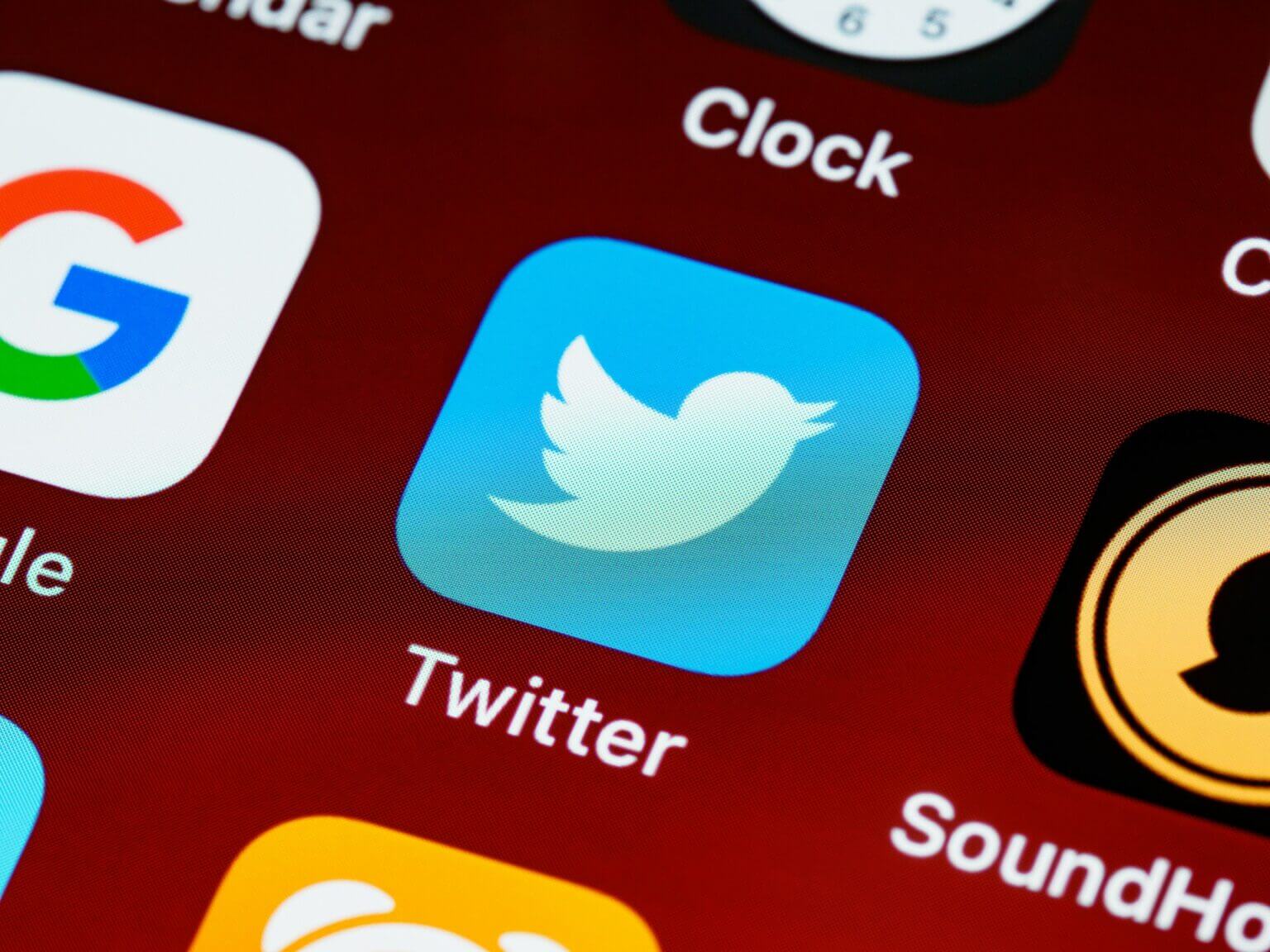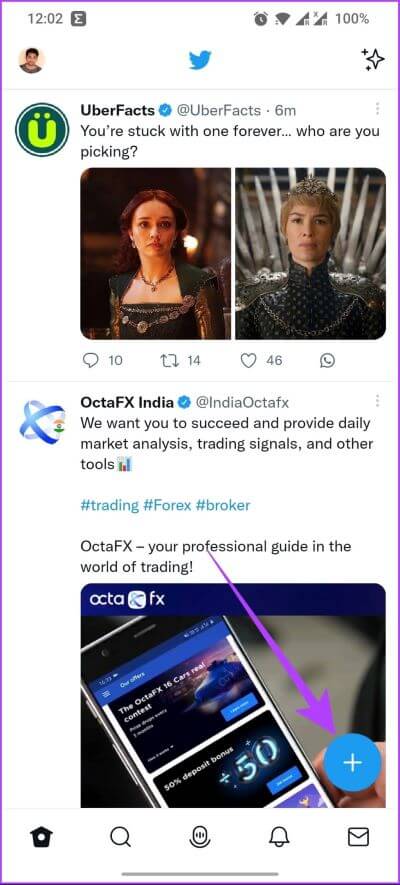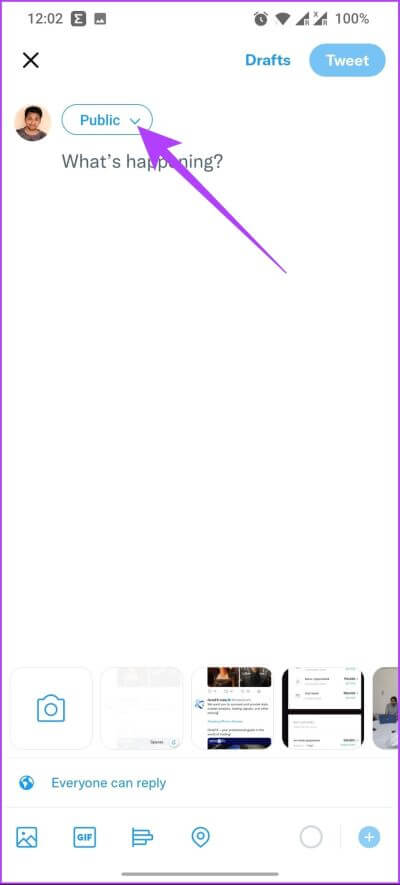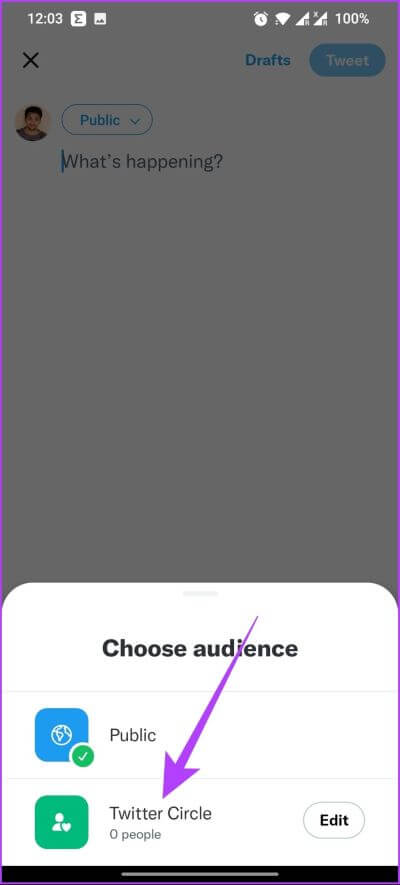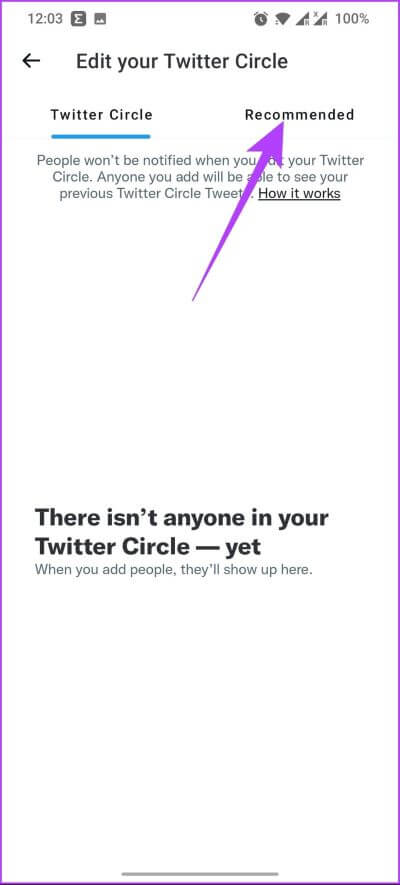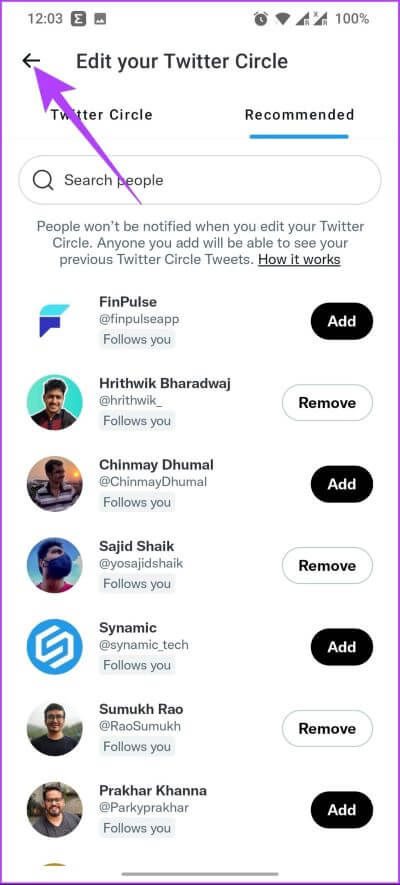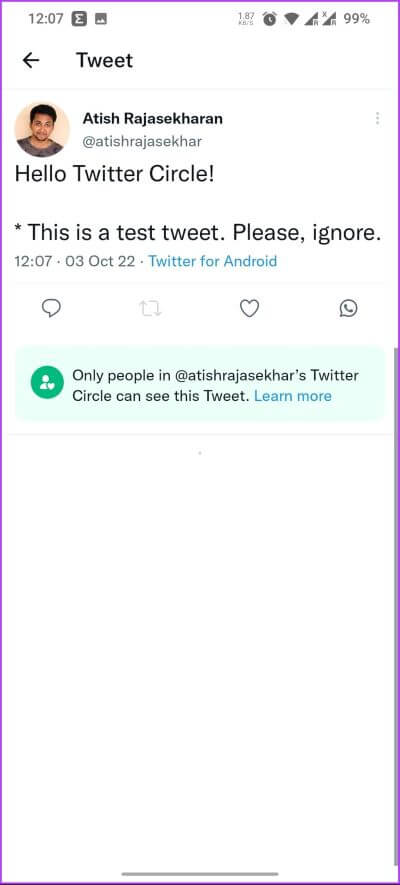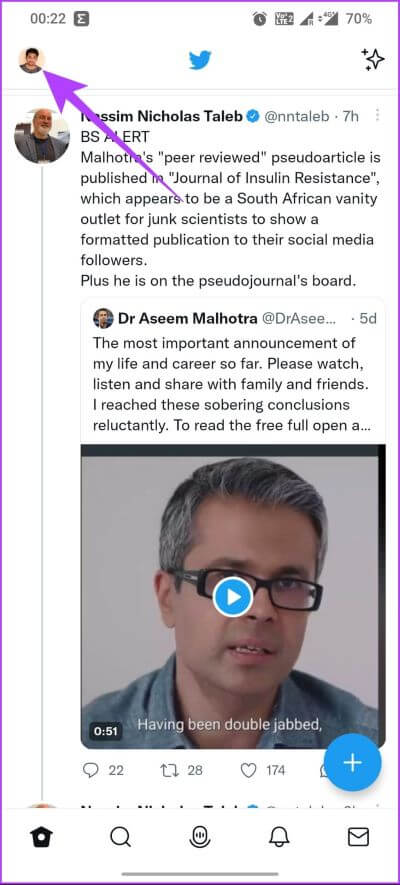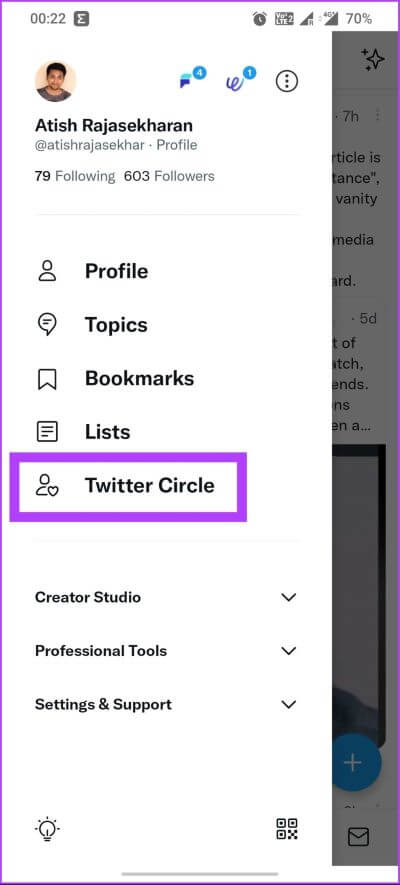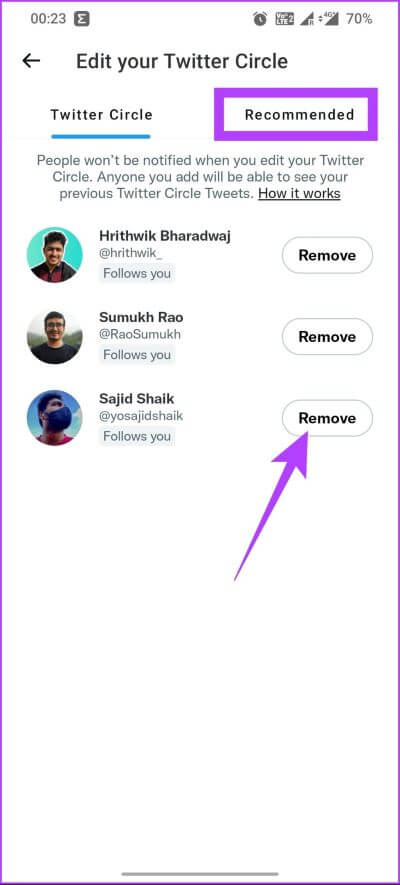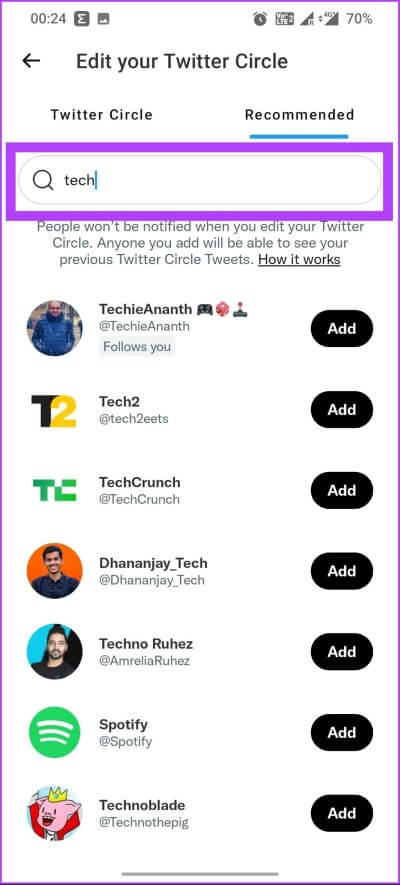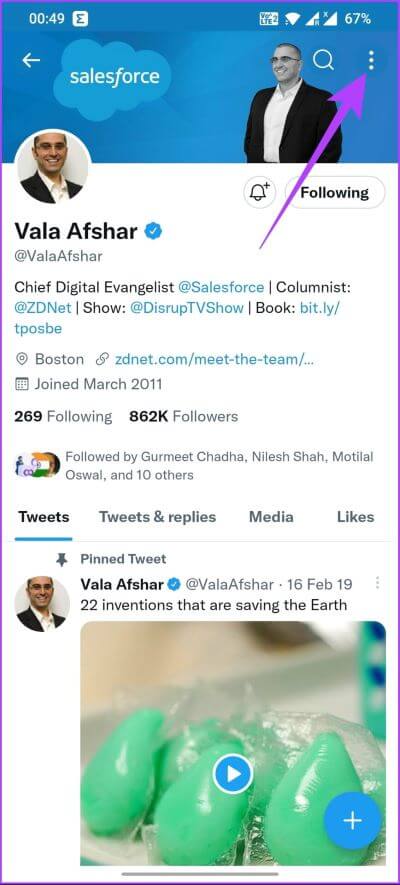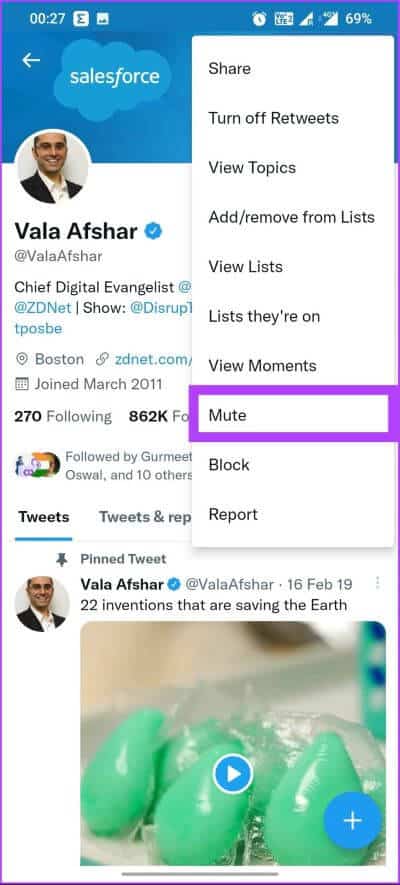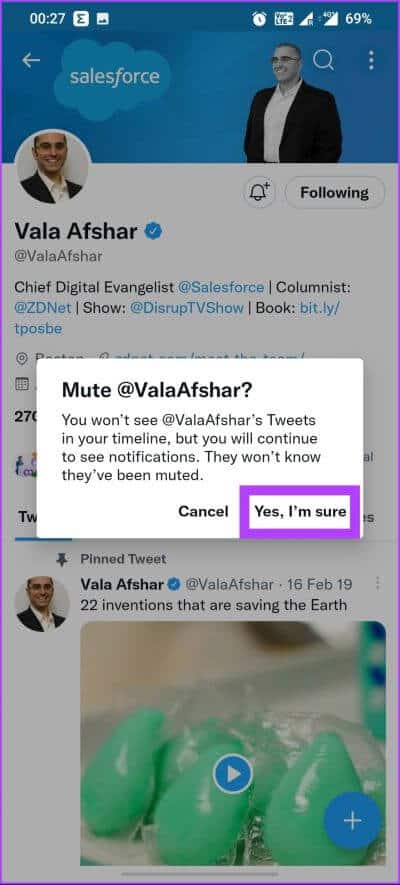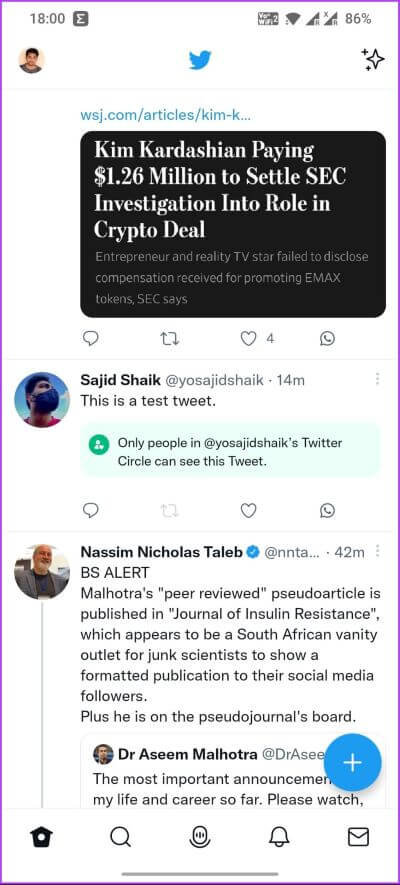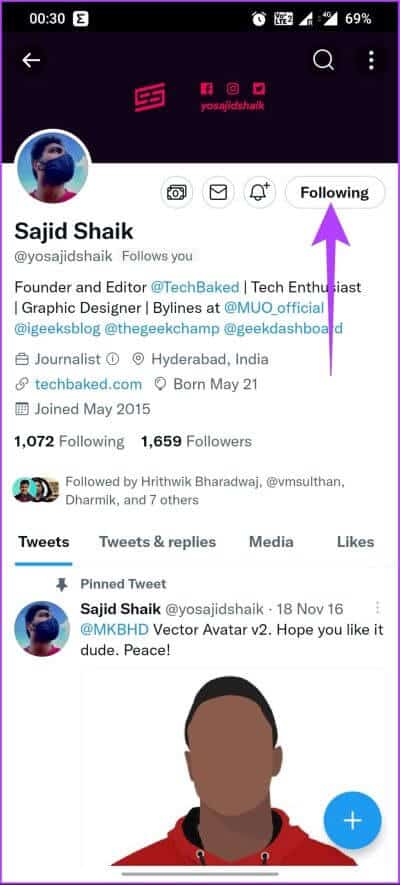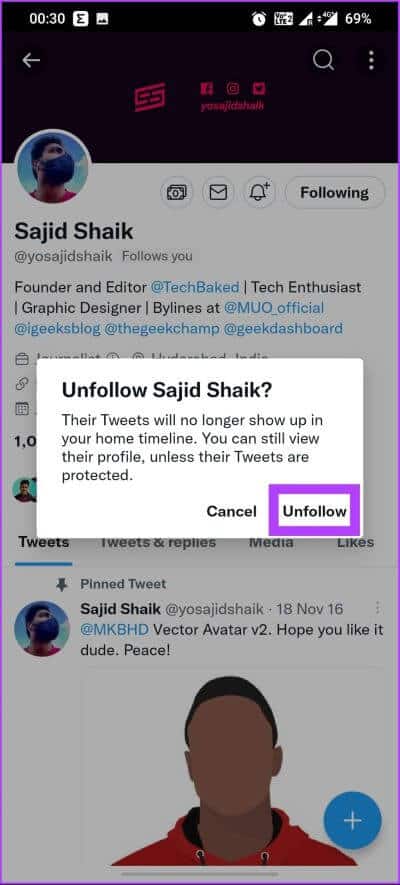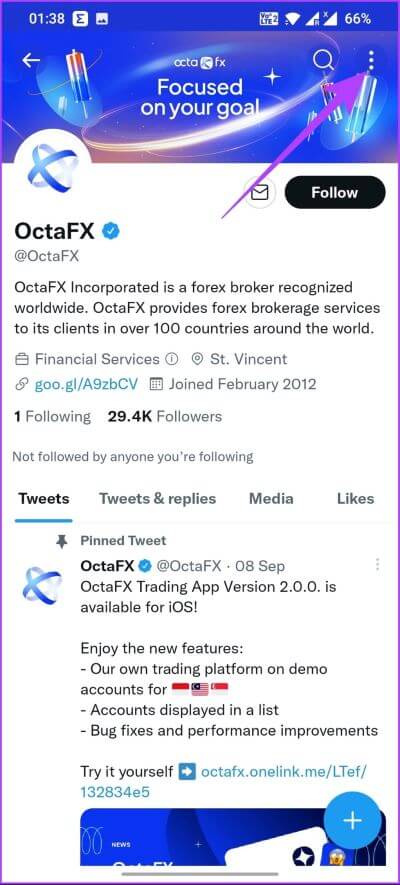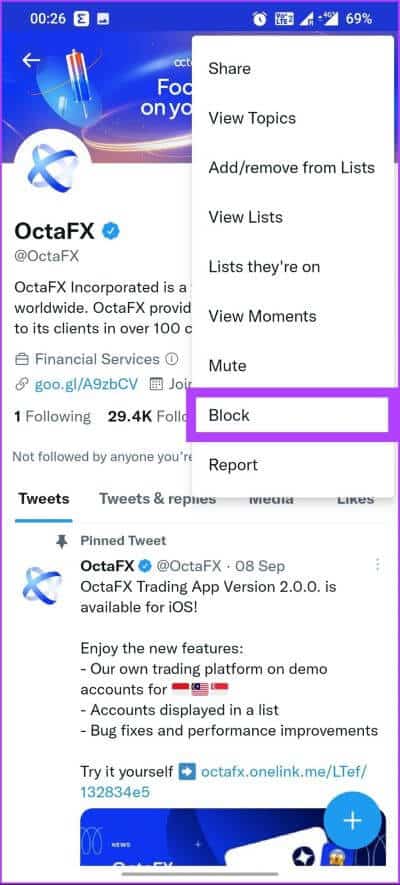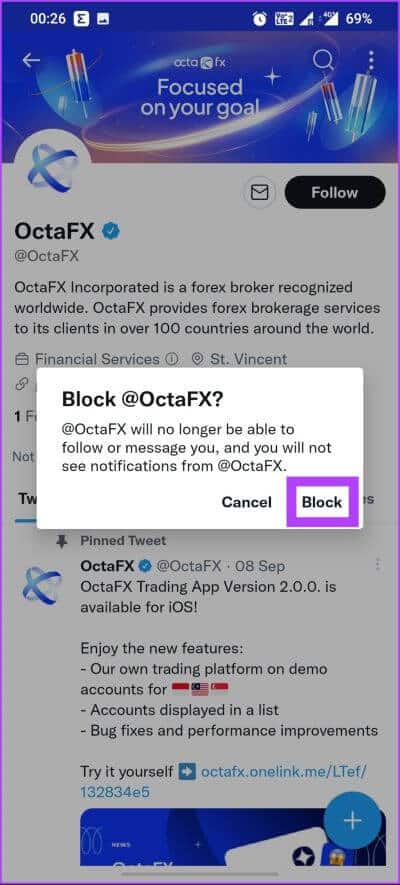Android 및 iOS에서 Twitter 서클을 만들고 사용하는 방법
트위터는 새로운 기능을 도입했습니다. 트위터 서클 , 와 유사한 기능입니다. "가까운 친구들" 에 인스타그램 사용자가 더 친밀하게 통신할 수 있습니다. 그가 처음에 불렀던 것은 Twitter Circle이었습니다. "대군" أو "믿을 수 있는 친구최소 XNUMX년 동안 개발되었습니다. Twitter Circle을 얻는 방법을 아직 모르는 경우 이 기사에서 이 새로운 기능을 탐색하고 사용, 편집, 음소거 또는 차단하는 방법을 보여줍니다.
이 기능은 트위터 계정을 비공개로 만들지 않고도 제한된 수의 사람들과 트윗을 공유할 수 있는 제어 및 유연성을 제공합니다. 이 기능은 오랫동안 Facebook 및 Instagram과 같은 다른 소셜 미디어 플랫폼에 있었습니다. 이제 Twitter는 마침내 트윗 잠재고객을 정의할 수 있는 옵션을 제공합니다. Twitter 서클에 대해 알아야 할 모든 것을 살펴보겠습니다.
트위터 서클이란
간단히 말해서 Twitter Circle은 기본적으로 기능입니다. 은둔. 트위터 사용자 팔로우 여부에 관계없이 그룹을 만들고 모든 사람에게 공개하고 싶지 않은 트윗을 공유할 수 있습니다. 그러나 현재로서는 하나의 Twitter 서클만 만들 수 있으며 해당 그룹과 트윗을 공유하도록 선택할 수 있습니다.
누구든지 내 Twitter 서클에 추가할 수 있지만 보호되지 않는 한 해당 사용자는 내 트윗과 답글을 볼 수 있습니다. 또한 서클에 있는 사람들은 이 트윗을 리트윗할 수 없습니다. 그러나 여전히 다른 사람에게 보여주기 위해 스크린샷을 찍을 수 있습니다. 따라서 공유하는 내용에 주의하십시오. 또한 Twitter 서클은 장기적으로 크리에이터가 서클 내에서 독점적인 정보를 공유할 수 있는 독점적인 Patreon과 유사한 기능으로 성장하고 있습니다. (트위터도 마찬가지일 것입니다. 누가 알겠습니까?).
그러나 Twitter Circle은 정확히 무엇을 허용합니까? 글쎄, 당신은 할 수 있습니다
- 최대 150명으로 구성된 그룹을 만듭니다.
- 언제든지 서클에서 사용자를 추가하거나 제거할 수 있습니다.
- 서클과 트윗을 공유하세요.
서클 기능은 이전과 같이 프로필을 완전히 잠그지 않고도 소수의 사람들과 정보를 공유할 수 있는 좋은 방법입니다.
참고: 이 문서의 단계는 Android 및 iOS용입니다. 그러나 동일한 단계에 따라 웹에서 Twitter 서클을 설정할 수 있습니다.
트위터 서클을 얻는 방법
단계1 : 열다 트위터 앱 على 훠궈 버튼을 누릅니다. 건설 (+ 기호로 표시). 이제 선택 트위터.

단계2 : 클릭 일반 버튼 위.
단계3 : 퍄퍄퍄 트위터 서클 대중의 선택 내에서.
단계4 : 클릭 추천 그리고 선택 당신의 청중 추천 목록에서 또는 사용 검색 도구.
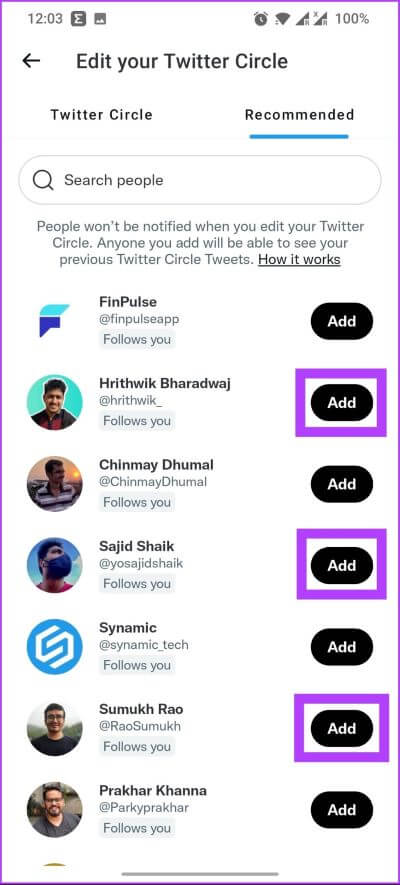
단계5 : 이제 다시 트윗 페이지.
선택되었음을 알 수 있습니다 트위터 서클 좋아하는 청중이 되기 위해.
단계6 : 이제 할 수 있습니다 당신의 트윗을 작성 트윗을 클릭하여 보냅니다.
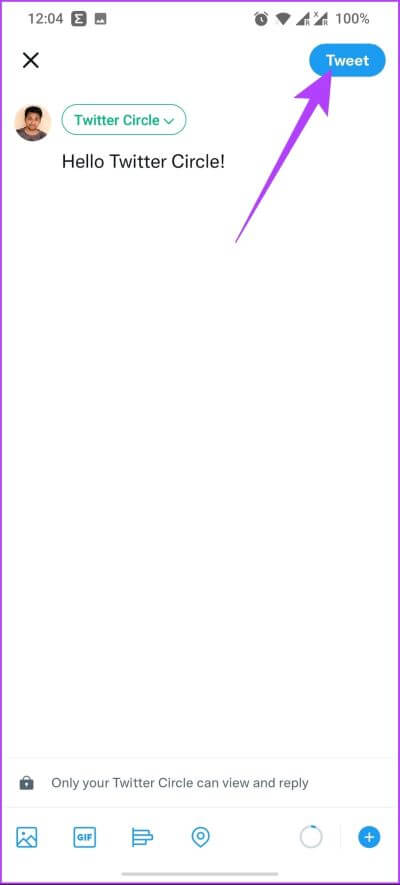
참고: Twitter 서클의 작성자만 서클에 추가된 사람들의 목록을 볼 수 있습니다. 그러나 사람들은 서클 트윗의 좋아요와 댓글을 기반으로 추가된 회원을 계속 추적할 수 있습니다.
트윗은 내가 서클에 추가한 사람들의 타임라인에만 표시됩니다. 또한 보낸 트윗에는 Twitter 서클에서만 볼 수 있음을 나타내는 면책 조항이 포함되어 있습니다.
서클에 추가한 사람들은 정기적으로 트윗을 보내도 유지됩니다. 트윗을 작성할 때 Twitter 서클과 공개 사이를 전환할 수 있습니다. 또한 사용자를 제어할 수 있습니다. 그는 당신의 트윗에 답장을 보낼 수 있습니다.
트위터 서클을 수정하는 방법
위의 방법에 따라 Twitter 서클을 만든 후 수정하여 더 많은 사람을 제거하거나 추가할 수도 있습니다. 아래 단계를 따르기만 하면 됩니다.
단계1 : 앱 열기 트위터 또는 컴퓨터에서 실행하고 왼쪽 상단의 프로필 사진을 클릭합니다.
단계2 : 테이프에서 옆쪽 , 클릭 트위터 서클.
단계3 : 에 "트위터 서클 편집" , 클릭 탭 더 많은 사람을 추가하는 것이 좋습니다.
Twitter 서클에서 누군가를 제거하려면 탭으로 이동하세요. 트위터 서클 클릭 "제거" 제거하려는 사람 옆에
단계4 : 퍄퍄퍄 الحساب 서클에 추가하고 싶은 항목을 누르고 덧셈.
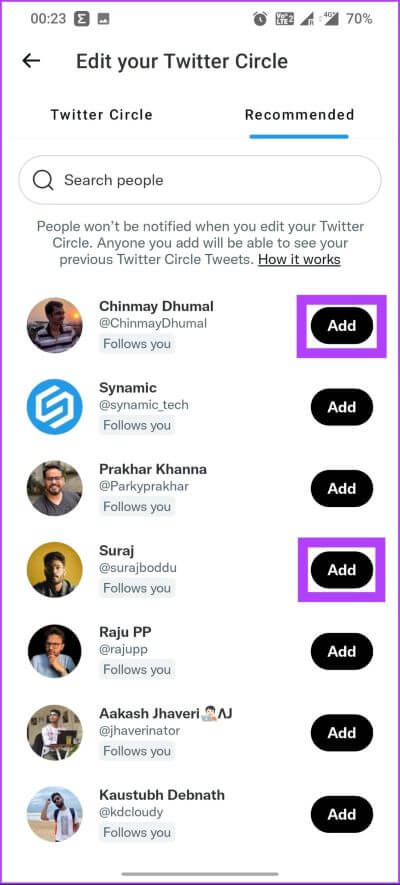
추천 탭에 추가하려는 계정이 표시되지 않는 경우 상단의 검색 창을 사용하여 추가하려는 계정을 검색할 수 있습니다. 이제 이 작업을 반복하여 Twitter 서클에 최대 150명을 추가합니다.
추천은 트위터의 필수적인 부분이지만 때로는 주의를 산만하게 합니다. 좋은 소식은 Twitter 알림을 끌 수 있다는 것입니다.
Twitter 서클에서 트윗을 음소거하는 방법
서클에서 계속되는 트윗에 짜증이 납니까? 작성자 또는 대화를 음소거할 수 있습니다. 이렇게 하면 팔로우를 취소하거나 차단하지 않고 타임라인에서 계정의 트윗이 제거됩니다. 또한 무시한 계정에는 알림이 전송되지 않습니다. 그리고 언제든지 그들의 목소리를 재생할 수 있습니다.
방법을 살펴보자 계정을 무시합니다.
단계1 : 열다 트위터 앱 그리고 가다 개인 프로필 음소거하려는 항목.
단계2 : 딸깍 하는 소리 XNUMX점 목록 에 오른쪽 상단 모서리.
단계3 : 이제 드롭다운 메뉴에서 "{사용자 이름} 음소거".
단계4 : 탭하다 "응 확신 해" 확인 프롬프트에서.
그리고 그게 다야. 팔로우를 취소하지 않고 이 계정을 뮤트했습니다. 그러나 상황이 극단적인 경우에는 팔로우를 해제하여 서클에서 벗어날 수 있습니다.
트위터 서클에서 탈퇴하는 방법
서클을 떠날 수 있는 옵션은 없습니다. 그러나 작성자를 팔로우 해제하면 서클에서 귀하가 제거됩니다. 프로필을 방문하여 계정이 공개로 설정된 경우 일반 트윗을 계속 볼 수 있습니다.
참고: 다른 사람을 팔로우 해제한다고 해서 해당 서클에서 영구적으로 제거되는 것은 아닙니다. 팔로우하지 않더라도 작성자가 언제든지 나를 다시 추가할 수 있기 때문입니다.
트위터 서클 작성자를 언팔로우하는 방법은 다음과 같습니다.
단계1 : 열다 트위터 앱.
단계2 : 이동 트위터 프로필 언팔로우하려는 계정에 대해 '계속'을 탭합니다.
단계3 : 이제 클릭 {username}님을 팔로우 해제하세요.
그게 다야! 너무 간단하지 않습니까? 한 번에 여러 계정을 언팔로우해야 하는 경우 Twitter 사용자를 일괄 언팔로우하는 방법은 다음과 같습니다.
트위터 서클에 나를 추가한 사람을 차단하는 방법
다른 사람이 나를 다시 추가하는 것을 원하지 않는 경우 유일한 옵션은 Twitter 서클 작성자를 차단하는 것입니다. 언제든지 그 사람의 차단을 해제할 수 있지만 그 사람과의 개인적인 관계를 망칠 수 있습니다. 따라서 자신이 있다면 다음과 같이 하십시오.
단계1 : 열다 트위터 앱 휴대전화나 컴퓨터에서 개인 프로필 을 탭하고 XNUMX점 목록입니다.
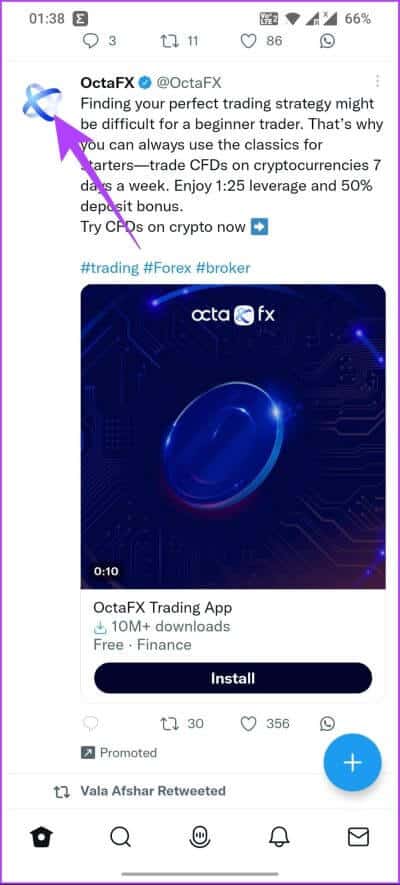
단계2 : 메뉴에서 선택 반.
단계3 : 썅년 주장하다. 클릭 확인 금지.
그 후에는 귀하와 귀하가 차단한 프로필 모두 귀하의 계정이나 트윗을 볼 수 없으며, 이는 귀하가 해당 서클의 일원이 아님을 의미합니다.
자주 묻는 질문
1. 내 Twitter 서클에 사람을 추가할 수 없는 이유는 무엇입니까?
사용자 한도인 150명에 도달하면 기존 사용자를 제거하지 않는 한 더 이상 사용자를 추가할 수 없습니다.
2. 트위터 서클에 나가기 버튼이 있나요?
아니요, 현재 Twitter에서는 회원님이 추가된 서클에서 나갈 수 있는 방법을 제공하지 않습니다. 그러나 서클에 참여하고 싶지 않다면 서클 작성자를 차단할 수 있습니다.
3. Twitter 서클 트윗을 편집할 수 있습니까?
유감스럽게도 Twitter 서클에 보낸 트윗은 편집할 수 없습니다.
4. Twitter Circle은 Twitter 커뮤니티와 어떻게 다릅니까?
Twitter 커뮤니티는 Twitter를 통해 누구와도 지속적인 토론을 통해 공유하고 연결하며 네트워크를 형성하는 장소입니다. Twitter Circle을 사용하면 제한된 수의 사람들과 트윗을 공유할 수 있습니다.
더 나은 사용자 경험으로 개인화
Circle의 목표는 Twitter를 개인적이고 보다 효율적인 경험으로 만드는 것입니다. 그럼에도 불구하고 사용자는 서클에 남을지 여부를 선택할 수 없으며 서클이 개인 커뮤니티를 중심으로 회전한다는 점을 감안할 때 직관적이지 않습니다. 이 기사가 유용하기를 바랍니다. Twitter Circle을 사용했다면 아래 의견에 경험을 공유하십시오.